GA4とは「Googleアナリティクス 4プロパティ」の略で、Googleアナリティクスの最新バージョンです。現在使われている旧GA(ユニバーサルアナリティクス)は2023年7月1日で計測が終了してしまうため、GA4への切り替えが必要です。
旧GAとの主な違いに加えて、「いつまでに導入すべきか」「どうやって設定するのか」「今のうちにすべきことは何か」を初心者にも分かりやすく解説します。

目次 [非表示]
GA4とは
GA4は正式名称を「Googleアナリティクス4プロパティ」といい、2020年10月にリリースされました。 アプリや動画の利用が広がってきたこと、個人情報の取り扱いが厳しくなってきたことなど、今日のウェブ環境に合った分析ができるのが大きな特徴です。
旧GA(ユニバーサルアナリティクス)との違い
これまで使われてきたGoogleアナリティクスは「ユニバーサルアナリティクス(UA)」という名前で、2012年に発表、2014年に正式版になりました。パソコンサイトとスマートフォンサイトを横断して計測できるなど、スマートフォンが広がっていた当時の状況に合わせた機能が特徴です。
新しく生まれたGA4は、そのユニバーサルアナリティクスと以下の点で大きく異なっています。
- ウェブとアプリを横断的に計測できるようになった
- Googleの機械学習を利用した予測機能の追加
- BigOueryへのデータエクスポートが無償に
- GDPR(EU一般データ保護規則)やCCPA(カリフォルニア州消費者プライバシー法)にも準拠
GA4は、同じ人がウェブサイトとアプリの両方を訪問した時に「同じユーザー」として認識することができるようになりました。これにより、アプリ利用が広がる現代に合った行動分析が可能です。
またGoogleの機械学習モデルを使った「予測指標」が提供されるようになったのも大きな変化です。過去28日以内に操作をしたユーザーの「購入の可能性」や「予測収益」がGA4内で見られるようになりました。
旧GAとGA4は併用も可能
なぜなら次の章でスケジュールとともに紹介している通り、ユニバーサルアナリティクスは計測終了が決まっており、GA4への移行を準備していく必要があるからです。ユニバーサルアナリティクスとGA4では指標にも違いがあり、同時に計測しても同じ数値にはなりません。その差分を確認するためにも、新旧GAを併用し指標や数値を比較すると良いでしょう。
GA4では、ユーザーのアクションを全て「イベント」として計測します。また「エンゲージメント」という新たな概念を導入されました。そのため、ユニバーサルアナリティクスで使われていた指標の一部は、以下のように変更・廃止されます。
- PV、ソーシャル、イベント、Eコマース→全て「イベント」という指標に
- 直帰率、離脱率→廃止(※直帰や離脱が少なければエンゲージメントが高くなるため、これが直帰や離脱といった指標の代わりに)
またセッション数については定義が変わるため、GA4で計測するとユニバーサルアナリティクスより数値が少なくなる傾向があるようです。
このように今ある指標・数値が変わってしまうので、GA4を導入して暫くしたら、レポート画面を確認しましょう。ユニバーサルアナリティクスとGA4で指標・数値を比較しておくと安心です。
GA4の導入スケジュールと「今」すべきこと

旧GAは2023年7月1日に計測停止
これまで使われてきたユニバーサルアナリティクスは、2023年7月1日に計測を停止することが発表されました。それ以降のデータは、ユニバーサルアナリティクスで見ることはできません。 そのため、どんなに遅くとも2023年6月中にはGA4を導入する必要があります。
GA4の導入と初期設定は「今すぐ」にでも
ただし今後の分析やレポーティングを考えると、今すぐにでもGA4を導入するのが理想です。というのも、ユニバーサルアナリティクスで計測したこれまでのアクセスログと、GA4による新しいアクセスログを一対一で比較することはできないからです。
例えばGA4で計測した2023年7月のデータを昨年同月と比較するためには、2022年7月からGA4でデータ取得をしておく必要があります。
また早めにGA4を導入し2023年6月までユニバーサルアナリティクスと同時計測すれば、両者の指標や数値の違いが確認できます。
2023年中に旧GAのデータエクスポート
ユニバーサルアナリティクスで計測したこれまでのデータは、「2023年7月1日に計測を停止してから6か月間はアクセス可能である」と発表されています。しかしそれ以降は、データが閲覧できなくなる可能性もあります。 そのため2023年7月1日に計測を終了したら、早めにデータをエクスポートすることをおすすめします。そうすれば2024年以降に「過去のデータを確認したい」と思った時にも閲覧することができます。
GA4の導入方法と初期設定
従来のGAであるユニバーサルアナリティクスが既に導入されているのであれば、GA4の導入はそれほど大変ではありません。初心者でも、画面の指示に従うだけで進めることができます。
今回は、すでにユニバーサルアナリティクスを使っている前提で、GA4の導入方法を紹介します。なお、GA4は現在も機能やメニューの追加が続いていることもあり、設定やタイミングによっては画面が多少異なる可能性があります。
導入ステップ①「設定」から「GA4設定アシスタント」を開く
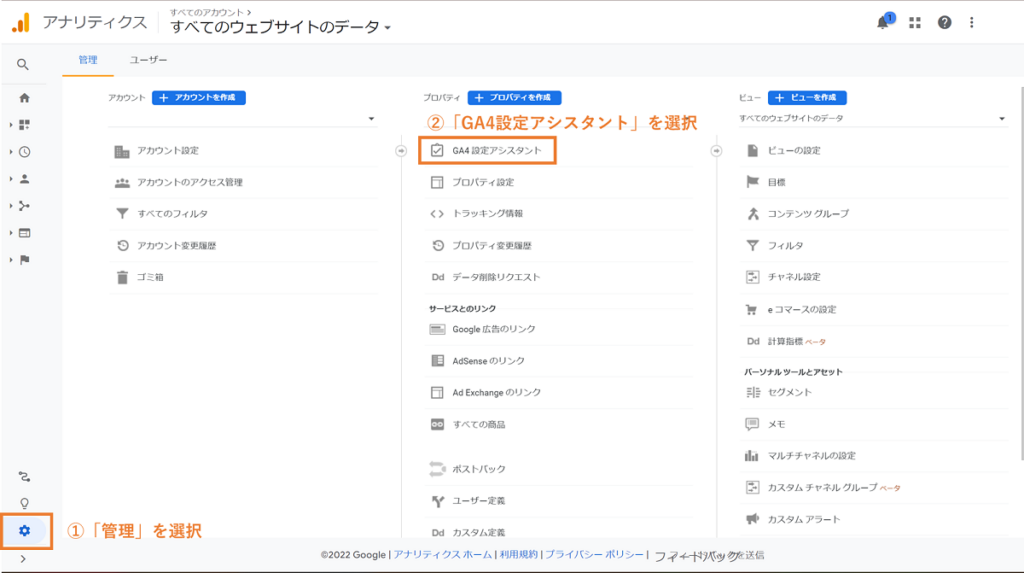
Googleアナリティクスの画面を開いたら、画面左下のメニューから「管理」を選択します。すると上図のような画面が表示されるので、「GA4設定アシスタント」をクリックします。
導入ステップ② プロパティ作成をはじめる
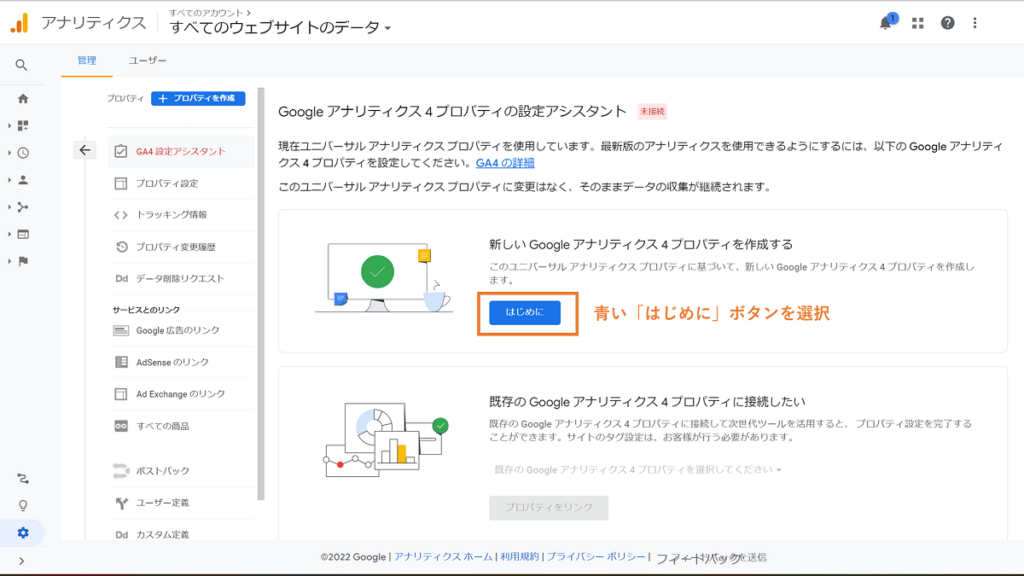
GA4設定アシスタントを選択すると、上図のような画面が表示されます。「新しい Google アナリティクス 4 プロパティを作成する」のエリアにある青い「はじめに」ボタンをクリックしてください。
導入ステップ③ プロパティを作成しタグを設定する
プロパティの作成とタグの設定が、GA4導入の最後のステップです。
このステップで必要な操作は、 グローバルサイトタグ(gtag.js)とタグマネージャー(GTM)のどちらを使用しているのかによって変わってきます。
グローバルサイトタグ(gtag.js)を使用している場合
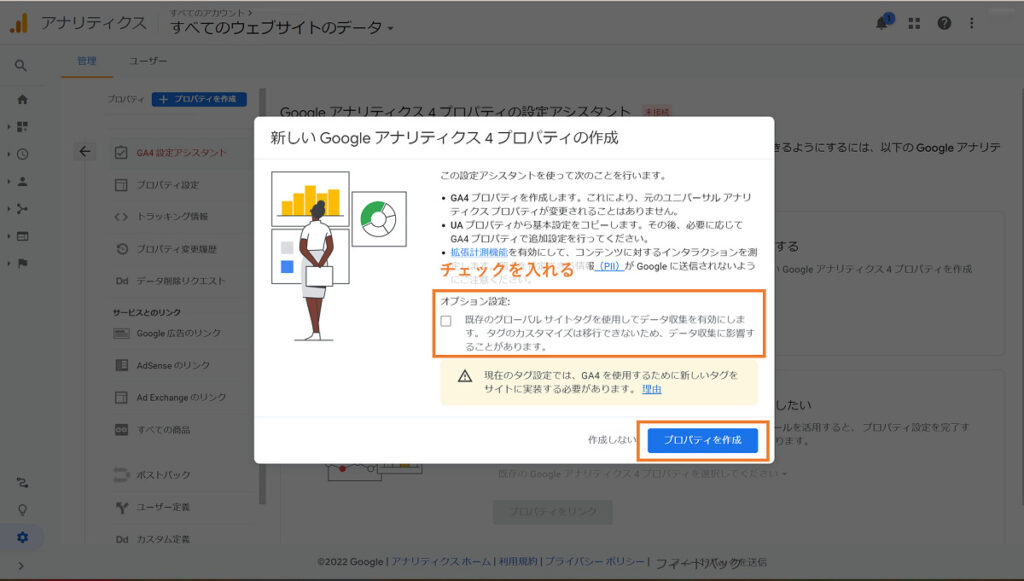
グローバルサイトタグを使用している場合、プロパティ作成画面で上図のように「既存のグローバルサイトタグを使用してデータ収集を有効にします」というチェックボックスが出現します。ここにチェックが入っていることを確認して、右下の「プロパティを作成」ボタンをクリックしてください。
グローバルサイトタグを使っている場合、これでプロパティ作成とタグの設定が完了します。既存のグローバルサイトタグを利用してデータ収集が始まります。
タグマネージャー(GTM)を使用している場合
タグマネージャー(GTM)を利用している場合、プロパティ作成時に「既存のグローバルサイトタグを使用してデータ収集を有効にします」というチェックボックスは出現しません。そのまま右下の「プロパティ作成」を選択します。
その後、タグを以下の流れで設定していきます。
1.GA4プロパティの「測定ID」を確認する
-GA4の「管理」から「データストリーム」を開く
-当該するウェブストリームを選び、「G-」から始まる「測定ID」をメモしておく
2. タグマネージャーでGTMタグ・トリガーを作成
-タグマネージャーを開き、メニューから「タグ」を選択
-ワークスペース右上の「新規」をクリック
-「タグ」「トリガー」の設定画面でタグに名前を付ける
-「タグの設定」で「Googleアナリティクス:GA4設定」を選択し「測定ID」を入力
-「トリガー設定」では初期化(Initialization)を選択する
3. タグを保存し、右上の「公開」ボタンをクリックして終了
最初に済ませるべき初期設定
タグの設定が終われば導入は完了ですが、適切にデータを計測し保存するために、以下の2つの初期設定も済ませてしまうのがおすすめです。
コンバージョン設定の移行と確認
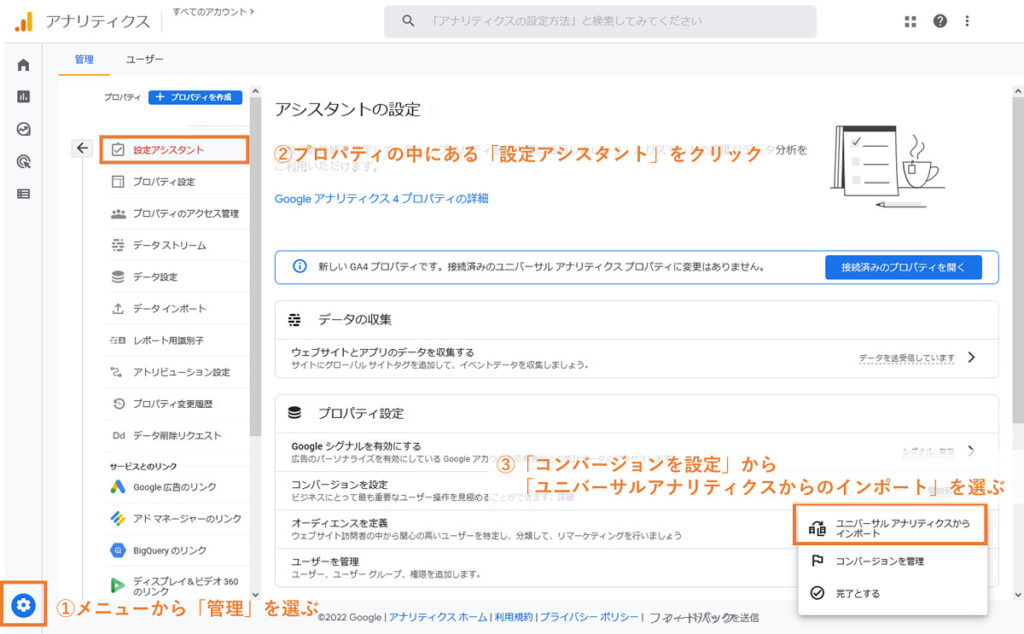
GA4で計測したデータをきちんと分析・活用するためには、コンバージョン設定が不可欠です。
GA4には「目標移行ツール」が用意されており、ユニバーサルアナリティクスで使っていたほぼ全ての「到達ページ」「イベント」の目標を自動で移行することができます。GA4の「管理」をクリックし、「設定アシスタント」の「コンバージョンを設定」から「ユニバーサルアナリティクスからインポート」を選択してください。
ただし目標移行ツールも完璧ではない可能性があるので、ツールでのコンバージョン設定後は、正しく移行できているかGA4上で確認しましょう。
イベントデータ保存期間を14か月に変更
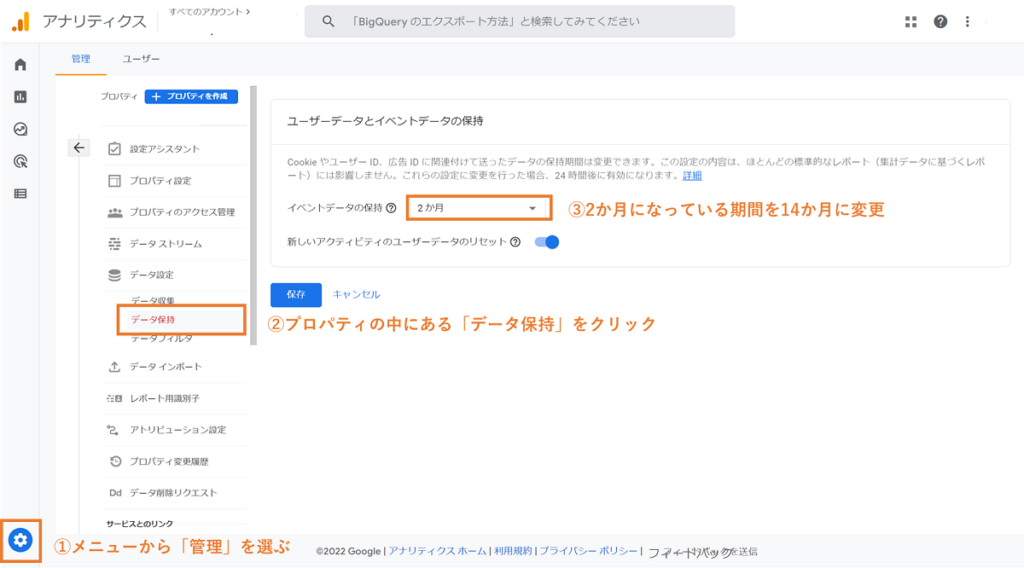
GA4では、ユーザー単位でのイベントデータの保存期間が、デフォルトで2か月に設定されています。しかし様々な分析を行う上ではデータの保存期間が長い方が便利なので、もう一つの選択肢である14か月に変更しましょう。
GA4の「管理」から「データ保持」を選び、「イベントデータの保持」の期間を2か月から14か月に変更してください。青い「保存」ボタンを押したら変更完了です。
GA4導入の注意点・デメリット
従来のユニバーサルアナリティクスは計測を終了してしまうため、これを使い続けるという選択肢はありません。しかし導入後に「想定と違って困った」「うっかりしていた」といったことがないよう、GA4を導入するに当たっての注意点を確認しておきましょう。
データの引継ぎや一対一での比較はできない
最も重要なのは、ユニバーサルアナリティクスのデータをGA4に引き継ぐことはできないという点です。GA4の画面を開いた時に見られるのは、GA4導入後の数字のみです。
以前のデータと比較したい場合は、GA4とユニバーサルアナリティクスのそれぞれから数字を抽出する必要があることを覚えておきましょう。
また比較するといっても、GA4では一部の指標は廃止されており、また同じ名前の指標でも定義が変わっているため一対一での比較はできません。だからこそ1日も早くGA4を導入し、ユニバーサルアナリティクスと併用することをおすすめします。
他ツールとの連携ができない場合も
GA4は2020年にベータ版としてリリースされた新しいツールで、まだ発展途上です。Googleが提供している各種サービスとの連携も順次進められていますがが、最初から全てに対応できている訳ではありません。例えばサーチコンソールとの連携も2022年に可能になったばかりです。
Googleアナリティクスのデータを活用する他社ツールも、GA4対応が済んでいないものも少なくありません。順次対応されていくでしょうが、暫くは不自由を感じることもあるでしょう。
新しい情報へのキャッチアップが必要
GA4はまだ新しいツールで、まさしく今、多くの人が導入や設定を進めているところです。最近もGA4でのコンバージョン設定を楽にする「目標移行ツール」が発表されるなど、新しい情報が次々と出てきている状態で、今後も使い方やトラブルシューティングに関する情報は増えていくでしょう。
より便利に、より快適に使うためには、GA4に関する情報にキャッチアップしていく必要があります。
まとめ
従来のGAであるユニバーサルアナリティクスは2023年7月1日で計測を終了してしまいます。そのため今すぐにでもGA4を導入し、GA4に慣れるとともに、GA4とユニバーサルアナリティクスとの指標・数値の差を確認しましょう。
カゴヤの「サーバー研究室」では、GA4の設定、レポートや指標の見方、便利な使い方など最新情報をご紹介していきます。
GA4に限らずシステム担当者が知っておくべきトレンドやノウハウもご紹介していますので、ぜひチェックしてみてください。












